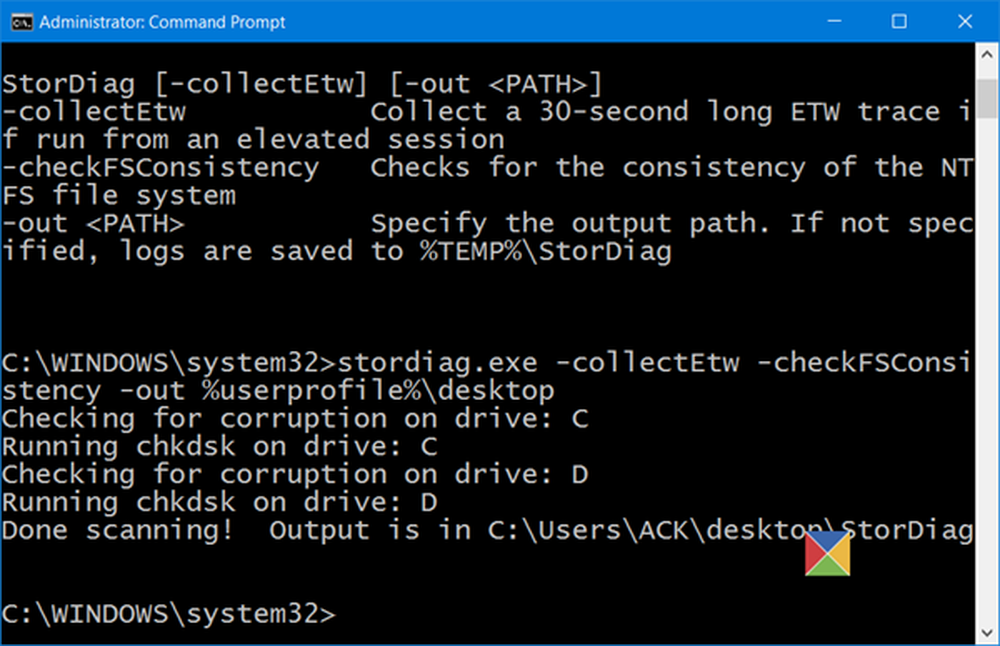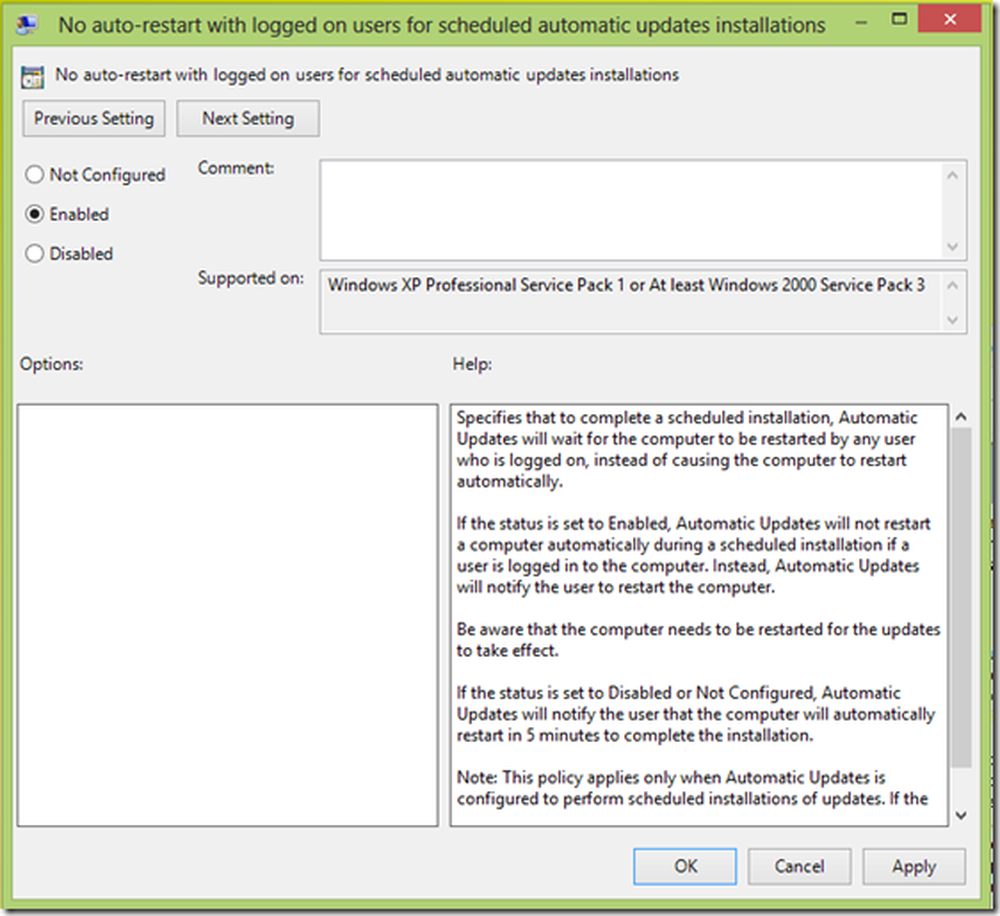Stoppa Windows 8 Apps från att köra i bakgrunden
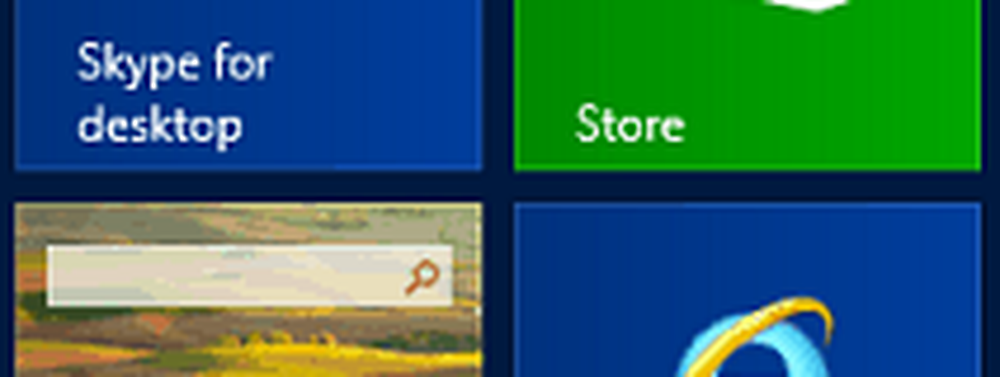
Det enklaste sättet att inaktivera appar från att köra i bakgrunden tillåter dem nu under första konfigurationen. När du till exempel startar Skype-appen på Windows 8 första gången frågar den om du vill tillåta den att springa i bakgrunden. Välj Tillåt inte.

Om du tillåter att en app körs i bakgrunden kan du ändra det beteendet senare. Använd tangentbordsgenväggen Windows-tangent + I och välj Ändra PC-inställningar.

Välj sedan Anpassa till vänster och under Låsskärmsapplikationer klickar du på ikonen för appen du vill sluta köra i bakgrunden. I mitt fall, Skype, välj sedan länken Visa inte snabbstatus här ".

Eller i vissa appar, till exempel Skype, kan du gå in i det Tillbehör och stäng av så att det kan springa i bakgrunden.

För mer om att stänga av meddelanden i Live Tiles som körs i bakgrunden, kolla in hur du stänger av Live Tiles i Windows 8.